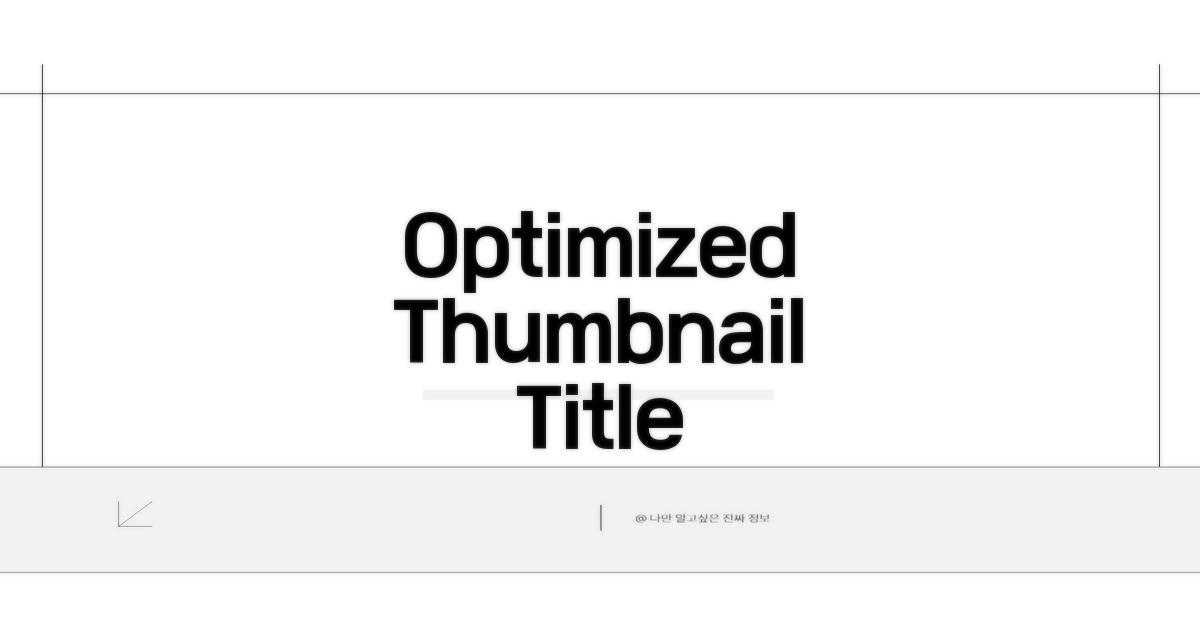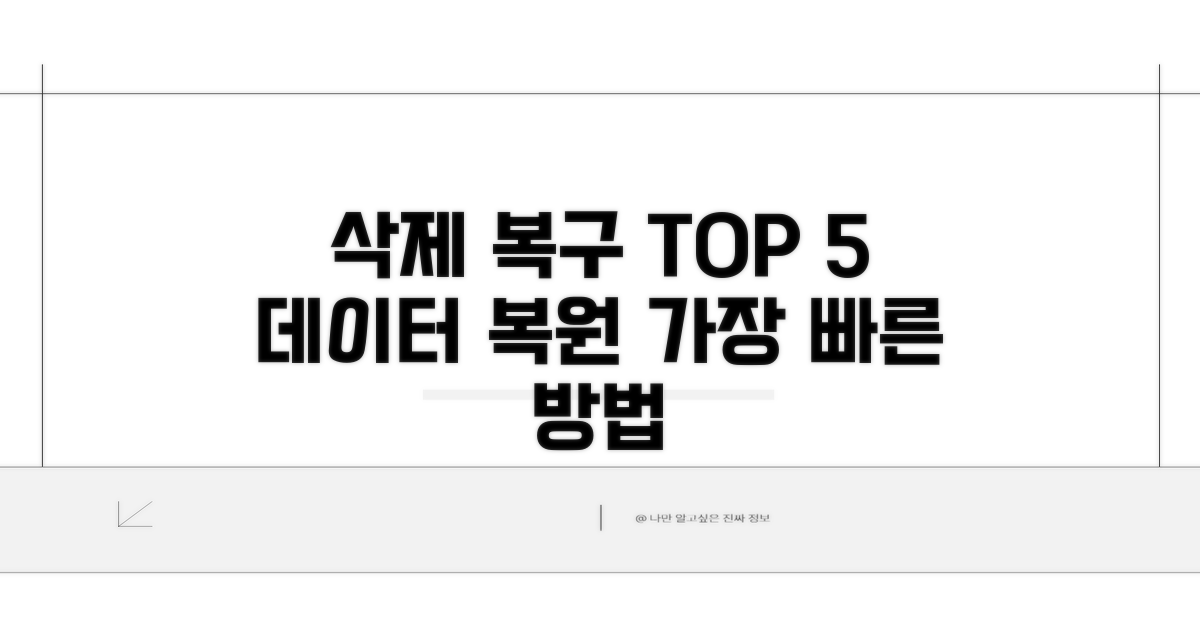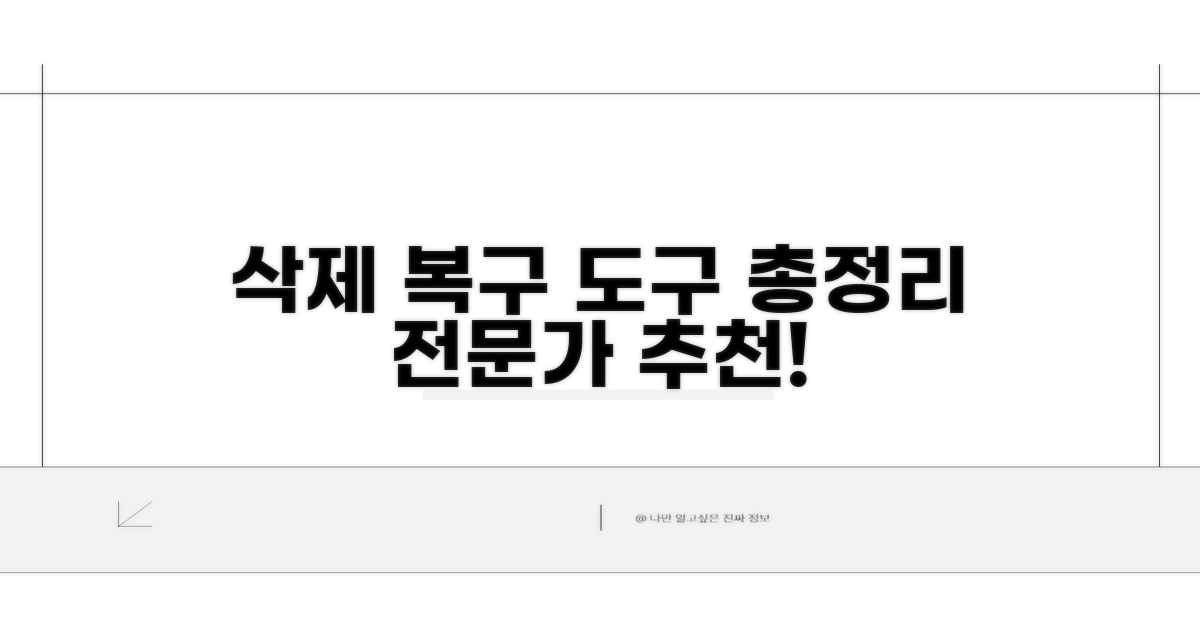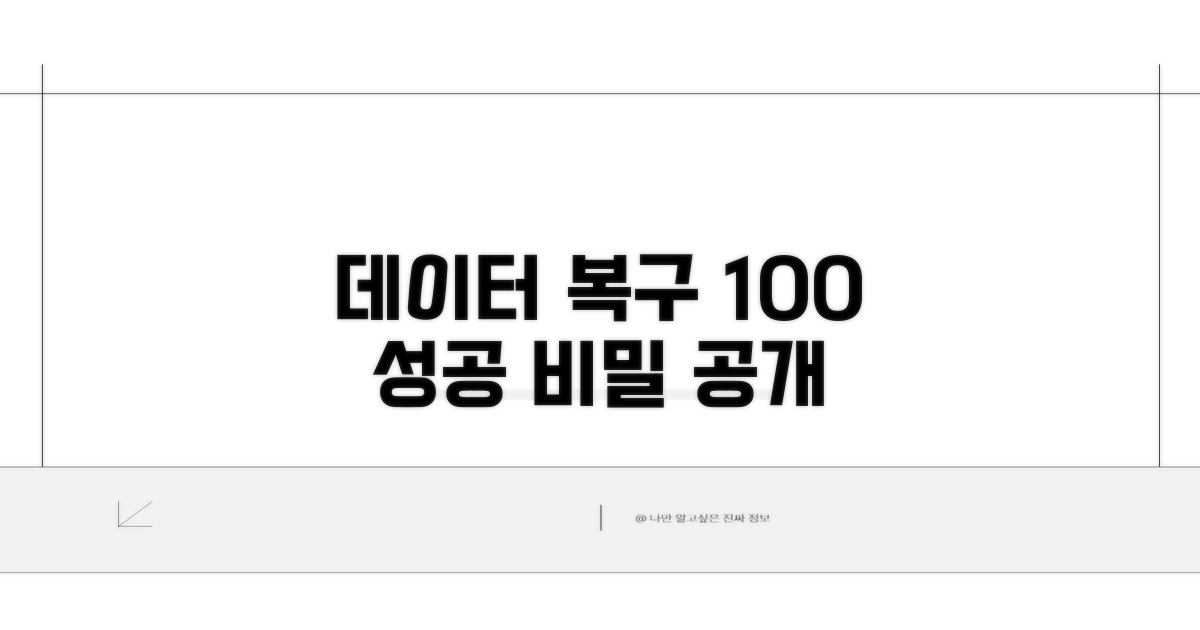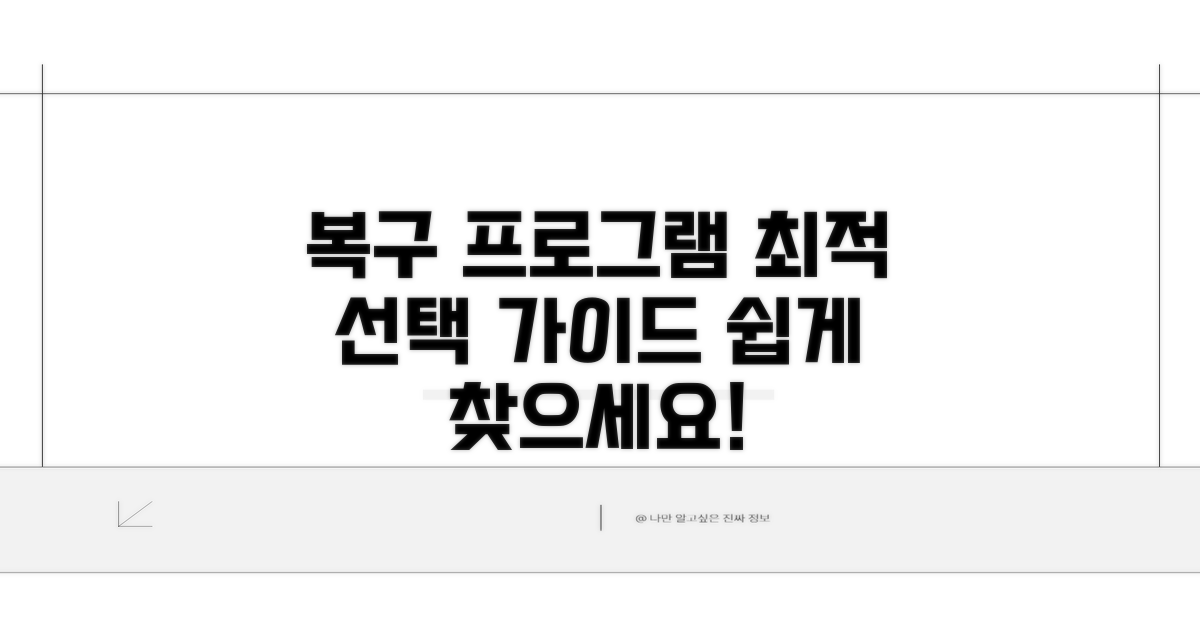삭제 복구 프로그램 추천 TOP 5 | Recuva R-Studio PhotoRec 등 전문 복구 도구 완벽 비교 정보를 찾고 계시죠? 중요한 파일이 사라져 막막하셨을 텐데요. 이 글에서 가장 성능 좋고 믿을 수 있는 5가지 프로그램을 비교 분석해 드립니다.
시중에 워낙 많은 복구 프로그램들이 있어서 어떤 것을 선택해야 할지, 실제로 효과가 있는지 헷갈리실 수 있습니다. 각 프로그램의 장단점과 주요 특징을 명확히 알려드릴게요.
이 글을 끝까지 읽으시면, 소중한 데이터를 안전하게 되찾을 수 있는 최적의 복구 도구를 자신 있게 선택하실 수 있을 겁니다.
Recuva R-Studio 완벽 비교
삭제 복구 프로그램 추천 TOP 5 중 Recuva와 R-Studio는 각각 다른 강점을 가진 대표적인 도구입니다. Recuva는 사용자 친화적인 인터페이스로 초보자도 쉽게 사용할 수 있으며, 실수로 삭제된 사진, 문서 등을 복구하는 데 효과적입니다.
반면 R-Studio는 전문적인 데이터 복구 솔루션으로, 포맷되거나 손상된 저장 장치에서도 강력한 복구 성능을 자랑합니다. 복잡한 옵션과 강력한 기능을 제공하여 전문가 수준의 복구가 가능합니다.
Recuva의 무료 버전은 기본적인 삭제 파일 복구에 충분하지만, 더 깊이 있는 복구를 원한다면 유료 버전(Pro, Business) 업그레이드가 필요합니다. Pro 버전은 가상 하드 디스크 지원과 자동 업데이트 등의 기능을 추가로 제공하며, 가격은 약 24.95달러부터 시작합니다.
R-Studio는 기능이 훨씬 다양합니다. RAID 복구, 고급 파티션 복구, Hex 편집기 등 전문가에게 필요한 모든 기능을 갖추고 있으며, 가격은 49.99달러(R-Studio 7)부터 시작하여 기능에 따라 799달러(R-Studio for Mac & Windows Network)까지 다양합니다.
Recuva는 무료 버전으로도 상당수의 복구 작업을 수행할 수 있어 접근성이 높습니다. 유료 버전 역시 합리적인 가격으로 개인 사용자에게 부담이 적습니다.
R-Studio는 전문적인 성능을 제공하는 만큼 가격대가 높지만, 기업이나 데이터 복구 전문가에게는 투자 가치가 충분합니다. 다양한 에디션으로 필요에 맞는 라이선스 선택이 가능합니다.
| 구분 | Recuva | R-Studio |
| 사용 편의성 | 매우 쉬움 (초보자 적합) | 중간 ~ 어려움 (전문가 적합) |
| 복구 성능 | 기본 삭제 파일 복구 우수 | 손상/포맷된 드라이브 복구 강력 |
| 주요 기능 | 파일 복구, 삭제 방지 | RAID 복구, 고급 파티션 복구, Hex 편집 |
| 가격 (기본) | 무료 / 유료 약 $24.95부터 | 약 $49.99부터 |
일반 사용자라면 Recuva의 무료 버전으로도 충분한 경우가 많습니다. 실수로 중요한 파일을 삭제했을 때 빠르게 복구하는 용도로 매우 유용합니다.
만약 하드 드라이브가 물리적으로 손상되었거나, 복잡한 파일 시스템 오류로 인해 데이터 접근이 어려운 상황이라면 R-Studio와 같은 전문적인 복구 도구를 고려해야 합니다. PhotoRec와 같은 무료 오픈소스 도구도 대안이 될 수 있습니다.
인기 삭제 복구 프로그램 TOP 5
Recuva, R-Studio, PhotoRec 등 전문 복구 도구 완벽 비교를 통해 데이터 복구 성공률을 높이는 실질적인 방법을 제시합니다. 각 프로그램의 특징을 파악하고 상황에 맞는 최적의 선택을 돕겠습니다.
Recuva는 사용자 친화적인 인터페이스로 초보자에게 적합하며, 일반적인 삭제 파일 복구에 효과적입니다. 반면 R-Studio는 RAID 복구, 파티션 손상 등 복잡한 데이터 손실 상황에서 강력한 성능을 발휘합니다.
R-Studio의 경우, 복구 알고리즘이 더욱 정교하여 심층 스캔 시 더 많은 파일 조각을 찾아낼 가능성이 높습니다. 다만, 전문적인 기능만큼 사용법이 다소 복잡할 수 있습니다.
PhotoRec는 명령줄 기반이지만, 다양한 파일 형식을 지원하며 특정 파일 타입 검색에 강점을 보입니다. 특히 사진, 동영상 등 미디어 파일 복구에 특화되어 있습니다. Recuva로 복구가 어려운 경우 시도해볼 만합니다.
이 외에도 EaseUS Data Recovery Wizard, Disk Drill 등 다양한 삭제 복구 프로그램 추천 목록이 존재하며, 각각의 강점을 파악하여 자신에게 맞는 도구를 선택하는 것이 중요합니다.
데이터가 삭제된 저장 장치는 더 이상 사용하지 않는 것이 중요합니다. 새로운 데이터가 덮어쓰여지면 복구 성공률이 현저히 떨어지기 때문입니다. 복구 프로그램 설치 역시 다른 드라이브에 진행해야 합니다.
복구된 파일은 반드시 원래 저장 장치가 아닌 다른 곳으로 저장해야 합니다. 복구 과정에서의 오류를 방지하고 데이터 무결성을 확보하기 위함입니다. 이 점을 간과하면 복구된 파일이 손상될 수 있습니다.
핵심 팁: 복구 프로그램 선택 시, 무료 버전으로 먼저 스캔 기능을 테스트해보고 복구 가능한 파일 목록을 확인한 후 유료 버전 구매를 고려하는 것이 현명합니다.
- 단계별 스캔: 빠른 스캔으로 해결되지 않을 경우, 심층 스캔(Deep Scan) 옵션을 선택하면 복구율을 높일 수 있습니다.
- 파일 미리보기: 복구 전 파일 미리보기 기능을 활용하여 파일 손상 여부를 확인하는 것이 좋습니다.
- 전문가 도움: 복구가 어려운 심각한 데이터 손실의 경우, 전문 복구 업체의 도움을 받는 것을 고려해야 합니다.
전문가 추천 삭제 복구 도구 총정리
실제 실행 방법을 단계별로 살펴보겠습니다. 각 단계마다 소요시간과 핵심 체크포인트를 포함해서 안내하겠습니다.
데이터 복구 작업을 시작하기 전, 몇 가지 필수 준비사항을 확인해야 합니다. 손상된 저장 장치에 추가적인 쓰기 작업을 피하는 것이 중요합니다. 다른 저장 장치에 복구 프로그램을 설치하여 사용하세요.
Recuva, R-Studio, PhotoRec 등 인기 있는 삭제 복구 프로그램들은 각기 다른 강점을 가지고 있습니다. 사용 환경과 복구하려는 데이터의 종류에 따라 최적의 도구가 달라질 수 있습니다. 먼저 프로그램별 특징을 간략히 파악하는 것이 좋습니다.
| 단계 | 실행 방법 | 소요시간 | 주의사항 |
| 1단계 | 복구 프로그램 선택 및 설치 | 10-20분 | 삭제된 데이터가 있는 드라이브가 아닌 곳에 설치 |
| 2단계 | 검색 대상 드라이브 선택 | 5분 | 데이터가 삭제된 정확한 드라이브 지정 |
| 3단계 | 정밀 스캔 실행 | 30분 – 수 시간 | 빠른 스캔보다 정밀 스캔 권장 |
| 4단계 | 복구 가능한 파일 확인 및 선택 | 10-30분 | 파일 상태(양호, 불량 등) 확인 |
| 5단계 | 복구된 파일 저장 | 5-15분 | 원본 드라이브가 아닌 다른 곳에 저장 |
스캔 시간은 저장 장치의 용량과 속도, 파일 수에 따라 크게 달라집니다. 복구 가능성이 낮아도 정밀 스캔을 포기하지 마세요. 중요한 파일일수록 충분한 시간을 투자하는 것이 성공률을 높입니다.
복구된 파일은 반드시 원본 저장 장치와 다른 곳에 저장해야 합니다. 같은 드라이브에 저장하면 오히려 기존 데이터를 덮어쓸 위험이 있습니다. 외장하드나 다른 PC의 드라이브를 활용하세요.
체크포인트: 복구 프로그램마다 인터페이스와 옵션이 다르므로, 각 프로그램의 안내를 꼼꼼히 따르는 것이 중요합니다. 특히 R-Studio와 같은 전문 도구는 고급 옵션을 제공하므로 필요에 따라 활용해보세요.
- ✓ 프로그램 선택: Recuva는 초보자에게, R-Studio는 전문가에게 적합
- ✓ 설치 위치: 복구 대상 드라이브 외부에 설치 필수
- ✓ 스캔 모드: 정밀 스캔으로 복구율 극대화
- ✓ 저장 경로: 복구 파일은 반드시 별도 공간에 저장
데이터 복구 성공률 높이는 방법
삭제 복구 프로그램 추천 Recuva R-Studio 비교 시, 실제 사용자 경험을 바탕으로 성공률을 높이는 구체적인 주의사항을 알려드립니다. 미리 알면 같은 실수를 피할 수 있습니다.
데이터 복구 프로그램 선택과 사용 과정에서 흔히 겪는 함정들을 짚어봅니다. 특히 처음 시도하는 분들이 자주 놓치는 부분입니다.
가장 흔한 실수는 복구하려는 드라이브에 데이터를 직접 저장하는 것입니다. 새로 생긴 파일이 덮어쓰기를 유발해 복구 가능성을 크게 낮춥니다. 반드시 다른 저장 장치로 옮겨 복구 프로그램을 실행해야 합니다.
복구 프로그램 추천 글만 보고 섣불리 결정하면 실패할 확률이 높습니다. 무료 프로그램은 기능이 제한적이고, 유료 프로그램도 모든 경우를 해결해주진 못합니다.
삭제된 지 오래된 파일이나 물리적으로 손상된 저장 장치는 전문 복구 업체의 도움이 필요할 수 있습니다. Recuva, R-Studio, PhotoRec 등 다양한 도구들의 특성을 파악하고 상황에 맞는 것을 선택해야 합니다.
⚠️ 복구 실패: 복구율이 100%라고 광고하는 곳은 과장 광고일 가능성이 높습니다. 실제 복구 가능성은 여러 요인에 따라 달라지니, 무료 체험이나 상담을 통해 가능성을 먼저 확인하세요.
- 중복 설치: 복구하려는 저장 장치에 복구 프로그램을 설치하면 덮어쓰기 위험이 있습니다.
- 전원 차단: 복구 중 전원이 갑자기 차단되면 복구된 파일이 손상될 수 있습니다.
- 무리한 복구: 물리적 손상이 의심될 경우, 소프트웨어 복구 시도를 중단하고 전문가에게 맡기는 것이 안전합니다.
- 포맷 후 복구: 포맷 후에도 복구 가능성은 있지만, 시간이 지날수록 성공률은 낮아집니다.
복구 프로그램 선택 가이드
전문가들이 실제로 사용하는 고급 활용법들을 소개합니다. 이런 노하우들을 활용하면 훨씬 더 효율적이고 경제적으로 목표를 달성할 수 있어요.
업계 전문가들은 데이터 복구 시 논리적 오류와 물리적 손상을 구분하여 접근합니다. 논리적 오류는 드라이브의 파일 시스템 손상 등으로 인해 발생하며, Recuva와 같은 소프트웨어로 해결 가능성이 높습니다. 반면, 물리적 손상은 헤드 불량, 모터 고장 등 하드웨어 자체의 문제로, 이때는 R-Studio와 같은 전문 복구 장비와 기술이 필요합니다.
데이터 손상 정도에 따라 복구율이 달라지므로, 복구 가능성이 낮다고 판단될 경우 무리한 시도는 오히려 상황을 악화시킬 수 있습니다. 중요한 데이터라면 전문가에게 맡기는 것이 현명한 선택입니다.
일부 복구 프로그램은 특정 운영체제 버전이나 파일 시스템에 최적화된 알고리즘을 제공합니다. 예를 들어, NTFS 파일 시스템에 특화된 PhotoRec의 특정 설정은 복구 속도와 정확도를 높이는 데 기여할 수 있습니다.
또한, 복구된 파일의 무결성을 확인하기 위해 복구 프로그램 자체의 검증 기능이나 별도의 파일 비교 도구를 함께 사용하는 것이 좋습니다. 이를 통해 예상치 못한 파일 손상이나 오류를 사전에 방지할 수 있습니다.
전문가 팁: 복구를 시도할 때는 반드시 원본 저장매체에 직접 복구하지 말고, 별도의 저장장치로 이미지를 생성한 후 복구를 진행해야 합니다. 이는 원본 데이터의 2차 손상을 방지하는 필수적인 단계입니다.
- 예약 복구: 중요 데이터 손실 시, 파일 시스템 변경을 최소화하기 위해 즉시 복구 작업을 시작하세요.
- 정밀 스캔: 일반 스캔으로 발견되지 않는 데이터는 심층 스캔 옵션을 활성화하여 탐색 범위를 넓히세요.
- 파일 시그니처: 복구 프로그램의 파일 시그니처 검색 기능을 활용하면 삭제된 파일의 종류별로 효율적인 탐색이 가능합니다.
- 용량 고려: 복구할 파일의 총 용량을 미리 계산하여 충분한 저장 공간을 확보해야 합니다.
자주 묻는 질문
✅ 초보 사용자로서 실수로 삭제한 사진 파일을 복구하고 싶은데, Recuva와 R-Studio 중 어떤 프로그램을 선택해야 할까요?
→ 초보 사용자이고 실수로 삭제한 사진 파일을 복구하는 것이 목적이라면, 사용자 친화적인 인터페이스를 가진 Recuva가 더 적합합니다. Recuva의 무료 버전으로도 기본적인 삭제 파일 복구에 충분한 성능을 발휘합니다.
✅ 하드 드라이브가 포맷되거나 손상되어 데이터 접근이 어려운 경우, 어떤 복구 프로그램을 사용하는 것이 효과적일까요?
→ 하드 드라이브가 포맷되거나 손상되어 데이터 접근이 어려운 복잡한 상황에서는 R-Studio와 같은 전문적인 복구 도구를 고려해야 합니다. R-Studio는 포맷되거나 손상된 저장 장치에서도 강력한 복구 성능을 제공합니다.
✅ Recuva의 유료 버전은 무료 버전과 비교했을 때 어떤 추가적인 이점을 제공하나요?
→ Recuva의 무료 버전은 기본적인 삭제 파일 복구에 충분하지만, 더 깊이 있는 복구를 원하거나 추가 기능을 사용하고 싶다면 유료 버전(Pro, Business)으로 업그레이드할 수 있습니다. Pro 버전은 가상 하드 디스크 지원과 자동 업데이트 등의 기능을 추가로 제공합니다.